
Kiedy wychodzisz do pracy, prawdopodobnie wyłączasz termostat, zanim wyjdziesz za drzwi, aby oszczędzać energię. Ale Nest Thermostat może to zrobić automatycznie, wykrywając Twoją nieobecność i powrót do domu.
ZWIĄZANE Z: Jak zainstalować i skonfigurować termostat Nest
Dzięki funkcji o nazwie Home / Away Assist, Nest Thermostat może korzystać z wbudowanego czujnika, a także lokalizacji GPS z telefonu, aby automatycznie określić, czy jesteś w domu, czy poza nim. Stamtąd może obniżyć temperaturę, gdy Cię nie ma, i ponownie zwiększyć, gdy wykryje, że wracasz do domu. Oto jak to skonfigurować.
Asystent domu / nieobecności kontra Auto-Away
Po pierwsze, ważne jest, aby wyjaśnić coś, co może Cię dezorientować. Nest Thermostat ma dwie funkcje zgodne z tymi wytycznymi: jedną o nazwie Home / Away Assist i drugą o nazwie Auto-Away, z których obie wydają się bardzo do siebie podobne. Funkcja Auto-Away istnieje od dawna, a asystent domu / nieobecności to dość nowa (i długo oczekiwana) funkcja.
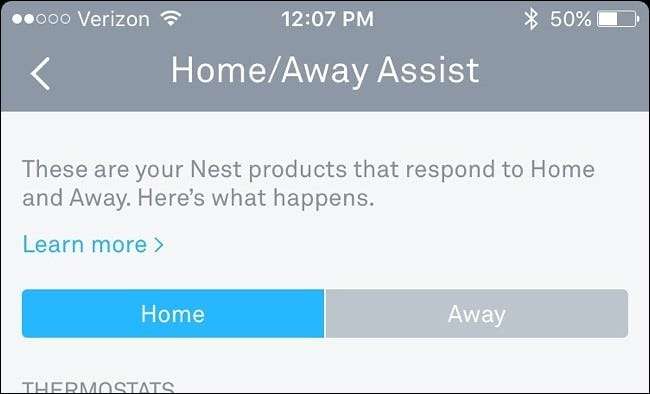
Największą różnicą jest jednak to, że funkcja Auto-Away jest dostępna wyłącznie dla termostatu Nest, a funkcja Home / Away Assist jest dostępna we wszystkich produktach Nest (Nest Cam, Nest Protect itd.). Co więcej, funkcja Auto-Away na termostacie Nest wykorzystuje tylko czujnik ruchu urządzenia do wykrywania, czy ktoś jest w domu, podczas gdy funkcja Home / Away Assist korzysta z GPS w telefonie, a także z czujnika ruchu, co zapewnia dokładniejsze wykrywanie .
Jednak aby funkcja Home / Away Assist mogła korzystać z czujnika, musi być włączona funkcja Auto-Away, aby można było traktować Auto-Away jako część funkcji Home / Away Assist. Żadne z nich nie musi być włączone, aby drugie działało, ale jeśli chcesz, aby Nest korzystał zarówno z GPS, jak i czujnika ruchu, zechcesz włączyć oba.
Skoro już to wyjaśniliśmy, zacznijmy konfigurować Asystenta domu / nieobecności, aby termostat Nest mógł automatycznie dostosowywać się na podstawie stanu domu / nieobecności.
Jak skonfigurować asystenta domu / poza domem
Zacznij od otwarcia aplikacji Nest na telefonie i dotknięcia ikony ustawień koła zębatego w prawym górnym rogu ekranu.
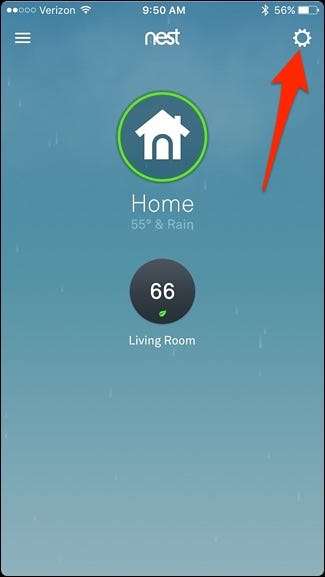
Wybierz „Pomoc w domu / poza domem”.
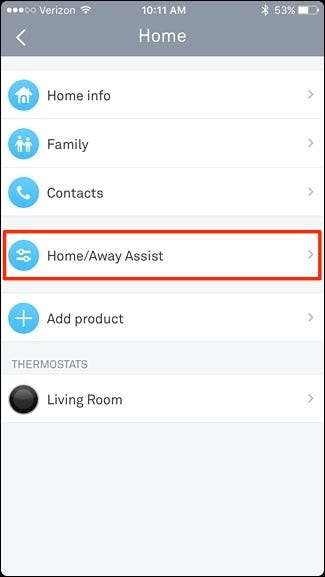
Kliknij „Co decyduje o tym, czy jesteś w domu”.
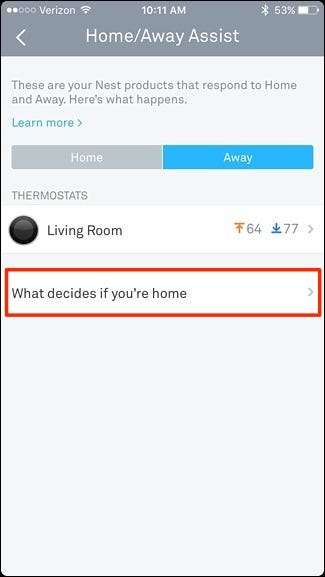
Stuknij w „Użyj lokalizacji telefonu”.
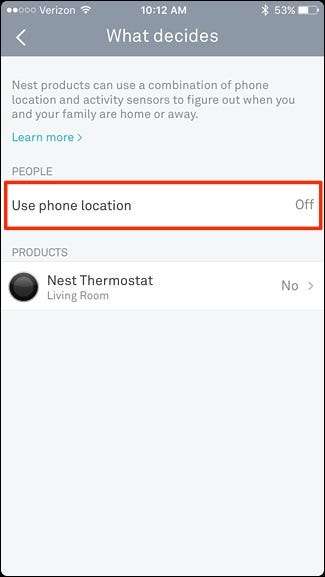
Stuknij przełącznik, który się pojawi.
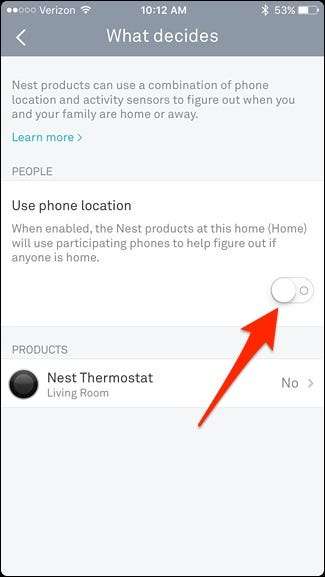
Pojawi się nowy ekran. Stuknij w „OK” u dołu.
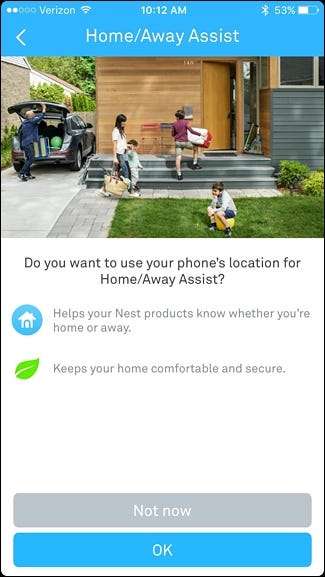
Gdy pojawi się mniejsze wyskakujące okienko, dotknij „Użyj telefonu”.
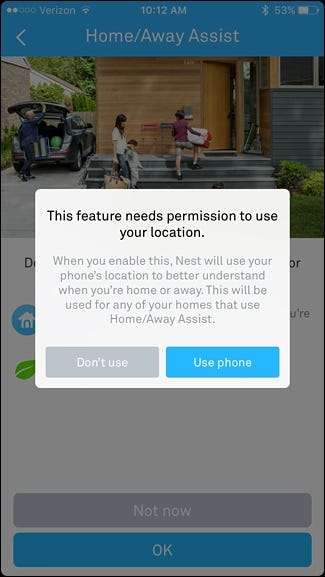
Możesz otrzymać kolejne wyskakujące okienko z pytaniem o pozwolenie aplikacji Nest na dostęp do Twojej lokalizacji. Zaakceptuj to, jeśli otrzymasz tę wiadomość.
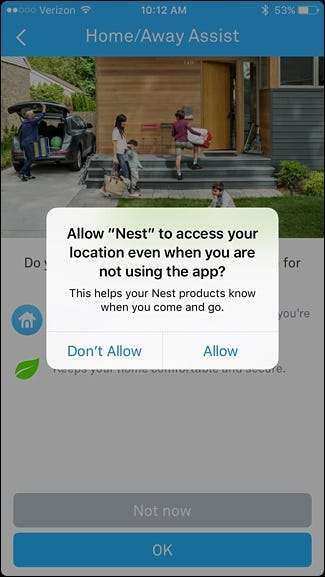
Na następnym ekranie wprowadź swój adres i dotknij „Dalej”. Nie martw się jednak: Nest nie zapisuje tego adresu nigdzie - służy po prostu do znajdowania Twojej lokalizacji na mapie i ułatwia jej określenie.
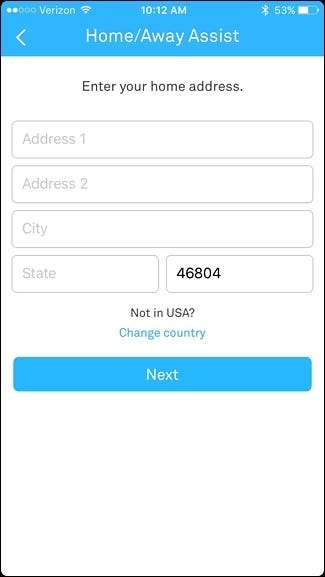
Gdy pojawi się następny ekran, przeciągnij mapę, aby przesunąć pinezkę na górę domu. Możesz dotknąć ikony góry w prawym dolnym rogu, aby uzyskać widok satelitarny z góry. Po ustawieniu dotknij „Gotowe”.
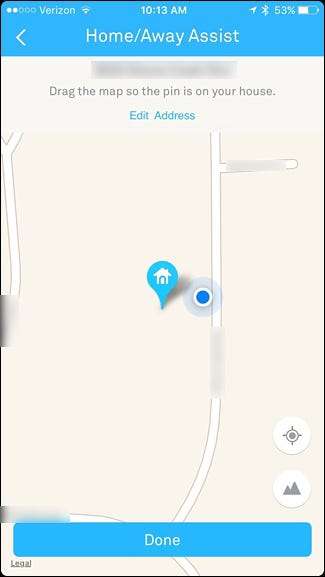
Następnym krokiem jest włączenie funkcji Auto-Away, która wykorzystuje wbudowany czujnik ruchu termostatu Nest Thermostat, aby określić, czy jesteś w domu, czy poza nim. Kliknij przełącznik po prawej stronie „Nest Thermostat” i wybierz „Dalej”.
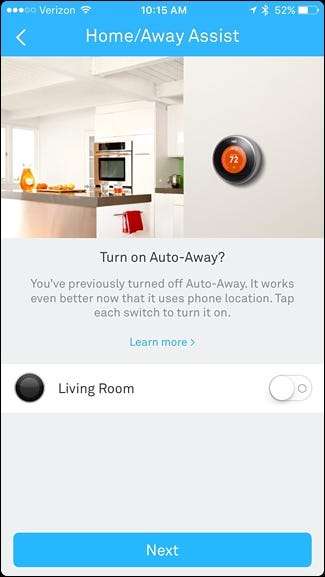
Stuknij w strzałkę wstecz w lewym górnym rogu ekranu.
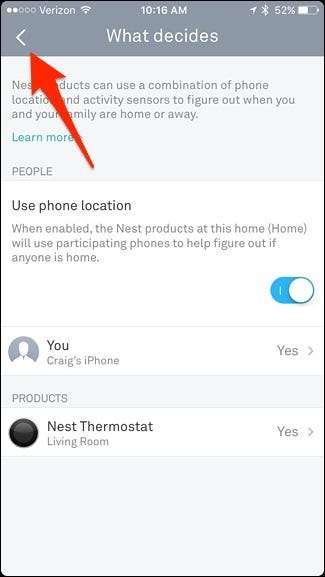
Następnie dotknij dwóch temperatur, które są wyświetlane za pomocą małych pomarańczowych i niebieskich strzałek.
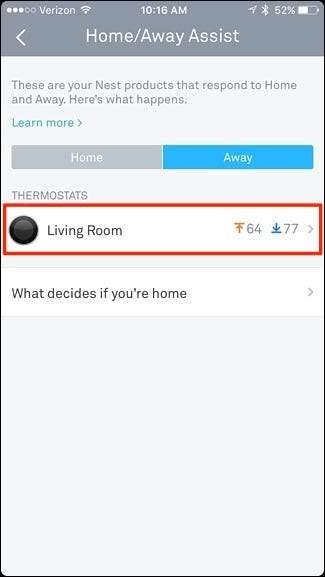
W sekcji „Temperatury użytkowania poza domem” możesz przytrzymać i przeciągnąć dwie kropki, aby ustawić minimalną i maksymalną temperaturę komfortu. Są to tak zwane temperatury poza domem iw zależności od tego, jak zostały ustawione, termostat Nest automatycznie włączy ogrzewanie lub klimatyzację, aby osiągnąć te określone temperatury.
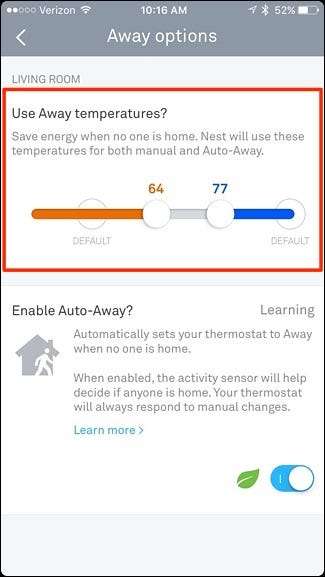
Na przykład, jeśli termostat jest ustawiony na Poza domem, ale nadal chcesz, aby ciepło działało, gdy temperatura w Twoim domu kiedykolwiek osiągnie 65 stopni, możesz ustawić to tak, aby ogrzewanie włączało się automatycznie, gdy zrobi się tak zimno w Twoim domu. dom. Lub jeśli temperatura w środku osiąga 80 stopni w lecie, ale nie chcesz, aby było cieplej, możesz ustawić tę temperaturę jako maksymalną.
Po ustawieniu tych temperatur możesz nacisnąć strzałkę wstecz w lewym górnym rogu, aby wrócić do ekranu głównego. W tym momencie jesteś gotowy!
Jeśli nie chcesz używać ani GPS, ani czujnika ruchu Nest, po prostu pomiń te konkretne kroki powyżej, ale włączenie obu pozwoli Twojemu termostatowi Nest na lepsze wykonanie automatycznej oceny, czy jesteś w domu, czy poza domem. W rzeczywistości, jeśli masz włączoną tylko część czujnika ruchu, zajmie to około tygodnia, zanim termostat Nest nauczy się twoich codziennych wzorców i skutecznie dostosuje się.
Ponadto, jeśli masz nieregularny harmonogram i nie wychodzisz i nie wracasz do domu o tej samej porze każdego dnia, najlepiej jest włączyć GPS, aby czujnik ruchu nie był zbyt zdezorientowany.







